За Microsoft Edge можна інсталювати програми з улюблених веб-сайтів і керувати ними на своїх пристроях, щоб швидко отримувати доступ до них. На сторінці edge://apps , щоб переглянути інстальовані програми та керувати дозволами програми. Інстальовані програми можна сортувати за датою інсталяції, нещодавно використаною та за алфавітом. Кожну з програм представлено карткою, на якій можна переглянути відомості про програму та керувати такими діями програми, як закріплення, елементи керування конфіденційністю та видалення програм.
Інсталяція програми в Microsoft Edge
-
Відкрийте Microsoft Edge.
-
Перейдіть до веб-програми, яку потрібно інсталювати
-
Якщо веб-програма – PWA, Microsoft Edge з'явиться запит на інсталяцію програми.
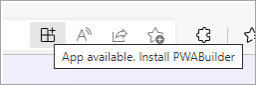
-
Крім того, можна інсталювати будь-який веб-сайт, перейшоввши до верхнього кута браузера та вибравши Настройки та багато іншого ... > програми > інсталювати цей сайт як програму.
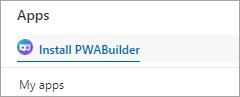
Відкриття програми з Microsoft Edge
-
Відкрийте Microsoft Edge.
-
Перейдіть edge://apps виберіть картку програми, яку потрібно відкрити.
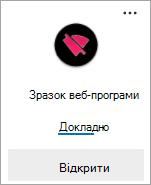
Дозволити програмі автоматично запускатися під час входу на пристрій
-
Відкрийте Microsoft Edge перейдіть до edge://apps.
-
На картці програми, яку потрібно автоматично запускати під час входу, виберіть Докладно.
-
Виберіть Автоматичний запуск під час входу на пристрій.
Створення ярлика для програми
-
Відкрийте Microsoft Edge і перейдіть до edge://apps
-
На картці програми, яку потрібно закріпити, виберіть Докладно.
-
Виберіть Закріпити на панелі завдань / Закріпити на початковому екрані / Створити ярлик на робочому Windows.
-
Виберіть Створити ярлик на робочому столі в Linux.
-
Виберіть Create shortcut (Створити ярлик) у macOS.
Видалення програми в Microsoft Edge
-
Відкрийте Microsoft Edge і перейдіть до edge://apps.
-
На картці програми, яку потрібно видалити, виберіть Докладно.
-
Прокрутіть униз і натисніть кнопку Видалити.
-
Підтвердьте, якщо ви також хочете видалити дані з пов'язаного джерела, і натисніть кнопку Видалити.










